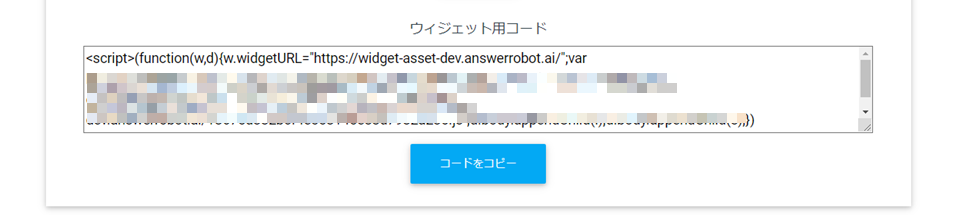アンサーロボのアカウントと連携したチャットウィジェットをお好きなウェブページに実装することができます。
実装イメージは下記の通りです。
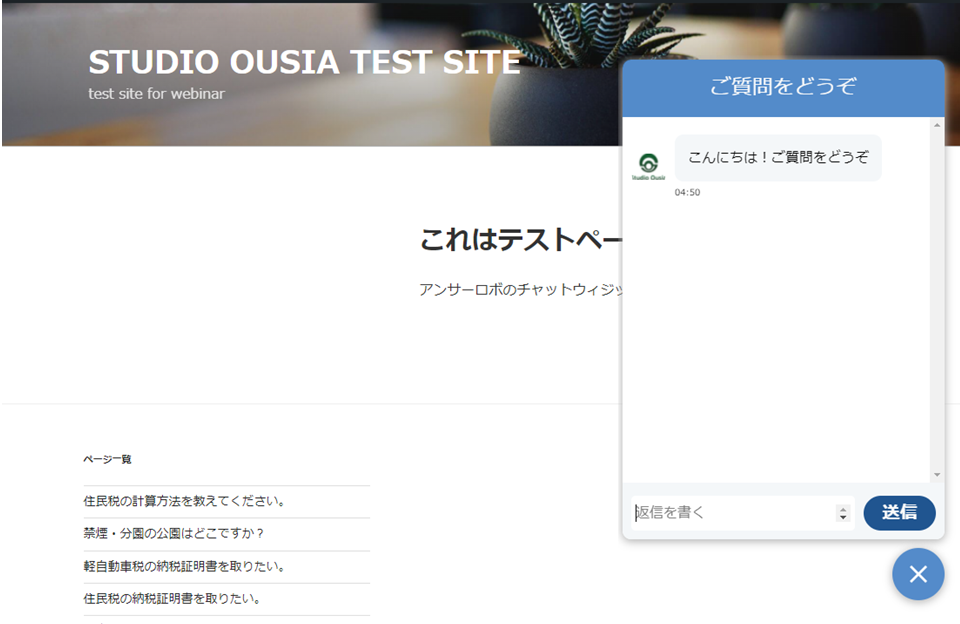
チャットウィジェットの管理
上部ヘッダーの「設定」より「チャットウィジェット管理」を選択してチャットウィジェットの管理画面に遷移します。
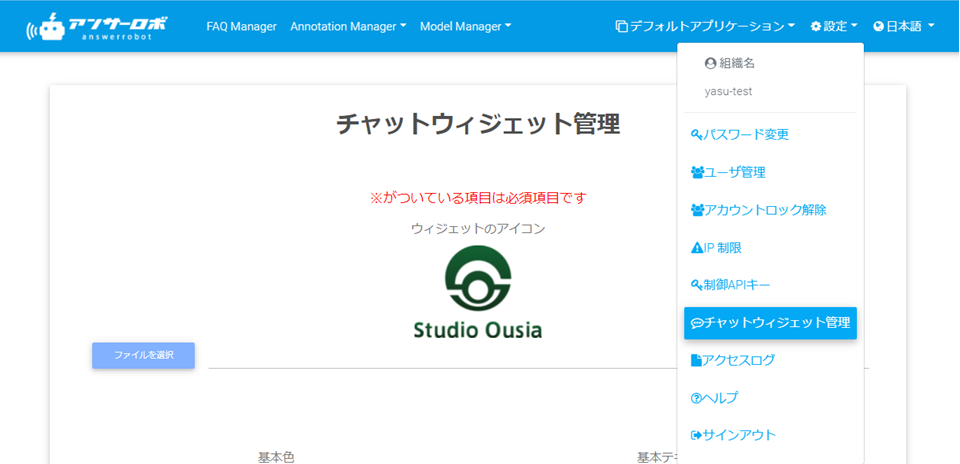
管理できる各種機能について
ウィジェットのアイコン: チャットウィジェット内でシステムからのメッセージ提示の際に発言元として提示されるアイコンを指定できます。登録できる画像ファイル形式はjpg(jpeg)、png、gifで、最大画像サイズは15MBです。
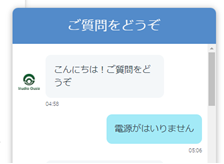
本色・基本テキスト: ①チャットウィジェットが閉じている時の文字と背景の色 ②チャットウィジェットを開いた時のヘッダの文字と背景の色、ウィジェットを閉じる×ボタンの表示色 を指定できます。
チャットBOXを開く前の文言: チャットウィジェットが閉じている時の表示文言を指定できます。
チャットBOXヘッダの文言: チャットウィジェットを開いた時のヘッダの表示文言を指定できます。
ウィジェット起動時に表示するメッセージ: 起動時にシステムからのメッセージとして表示される文言を指定できます。指定がない場合、ウィジェット起動時に何も表示されません。

送信ボタンの背景色・送信ボタンのテキスト色: ユーザーがテキスト送信時に押すボタンの背景色、「送信」文字の色を指定できます。
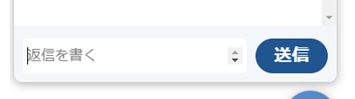
最大表示回答数: 回答結果をいくつ表示するか指定できます。
お問い合わせボタンのスタイル: チャットウィジェットが閉じているときの状態を選択できます。

回答文折り畳み機能: チェックを入れると、回答が長い時に「▼続きを読む」ボタンを表示し、回答を折り畳みます。
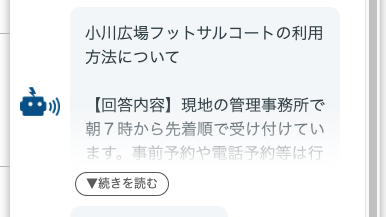
また、折り畳んだ際に回答のタイトルのみ表示するか、回答本文を一部表示するかを選択することができます。
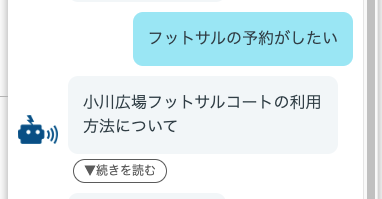
どちらの設定を選択いただいても、第一回答の開始点が表示される仕様になっています。
FAQ回答テキストをHTMLとしてそのまま表示する: FAQに登録されているHTMLをチャットウィジェット内のテキスト等に反映することができます。
参考:ご利用できるHTMLのサンプルはこちら
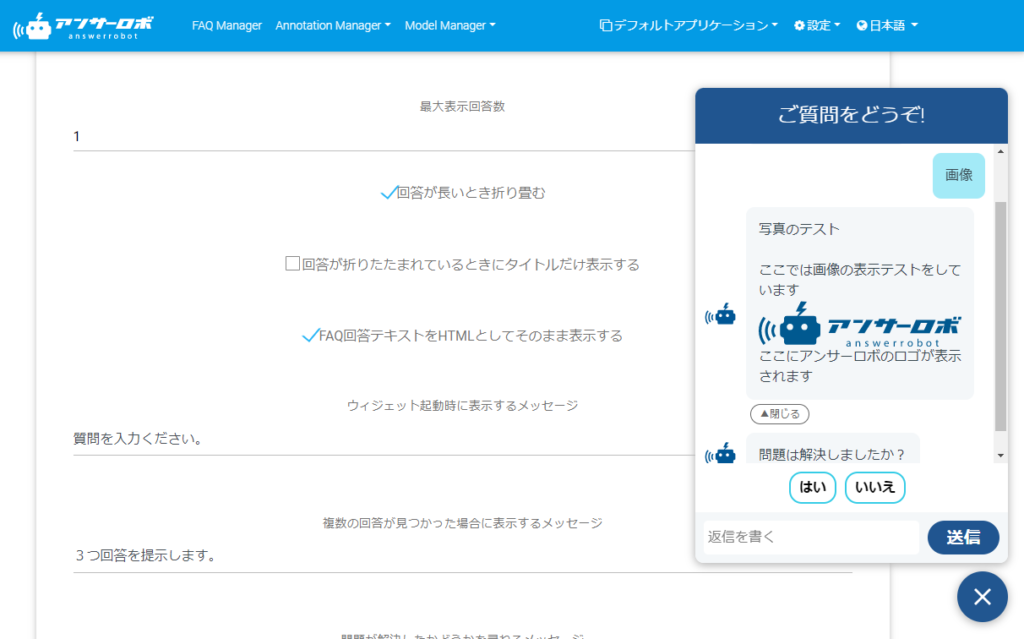
複数の回答が見つかった場合に表示するメッセージ: 複数の回答を示す前に表示する文言を指定できます。最大表示回答数が1の場合は表示されません。
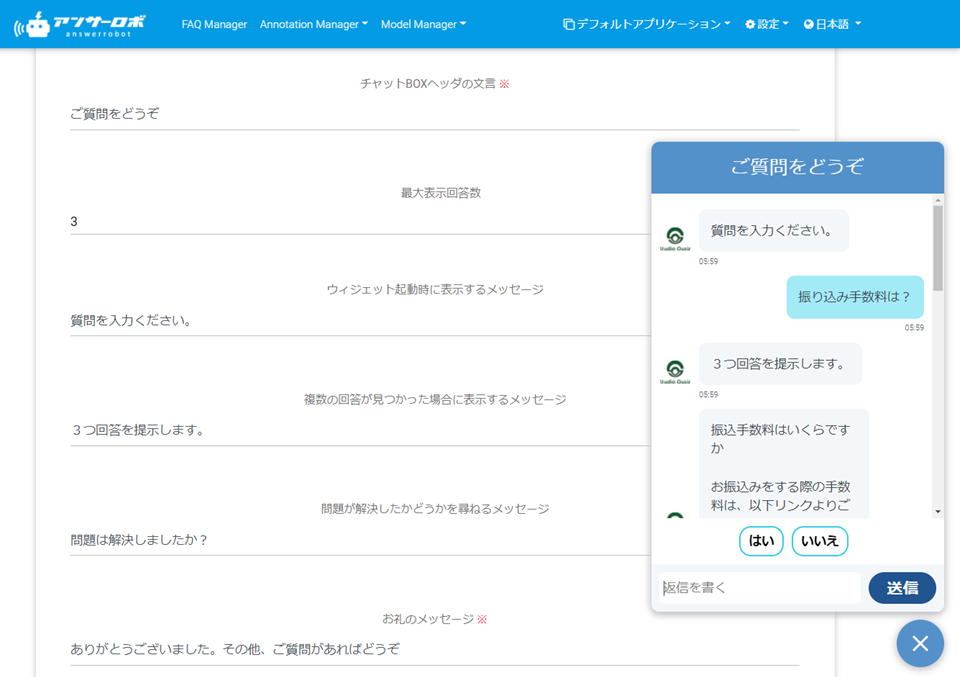
問題が解決したかどうかを尋ねるメッセージ: 回答の後に表示される文言を指定できます。指定がされている場合、「はい」「いいえ」のボタンが表示されます。
お礼のメッセージ: 問題が解決したかどうかを尋ねるメッセージに対して「はい」と回答された場合に表示される文言を指定できます。
※以下は問題が解決したかどうかに対して「はい」と回答した時の表示画面とその時の設定です。
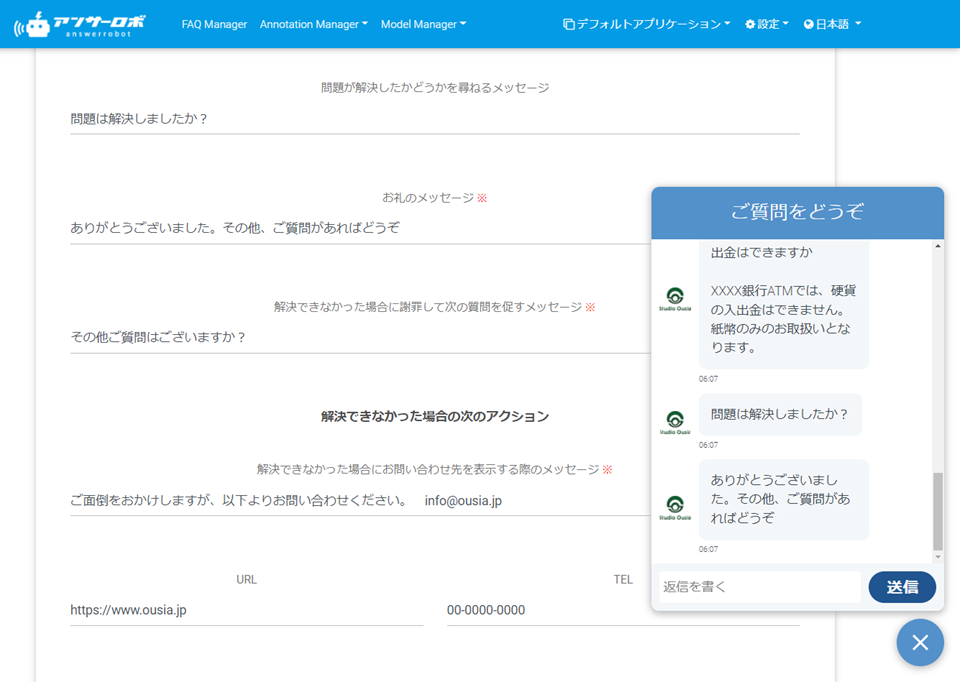
解決できなかった場合に謝罪して次の質問を促すメッセージ: 問題が解決したかどうかを尋ねるメッセージに対して「いいえ」と回答された場合に、「解決できなかった場合の次のアクション」の後に表示される文言を指定できます。
解決できなかった場合の次のアクション: 問題が解決したかどうかを尋ねるメッセージに対して「いいえ」と回答された場合に最初に表示される文言を指定できます。URLはhttpで始まるwebアドレスである必要があります。「URL」「TEL」では改行が行われます。
※以下は問題が解決したかどうかに対して「いいえ」と回答した時の表示画面とその時の設定です。
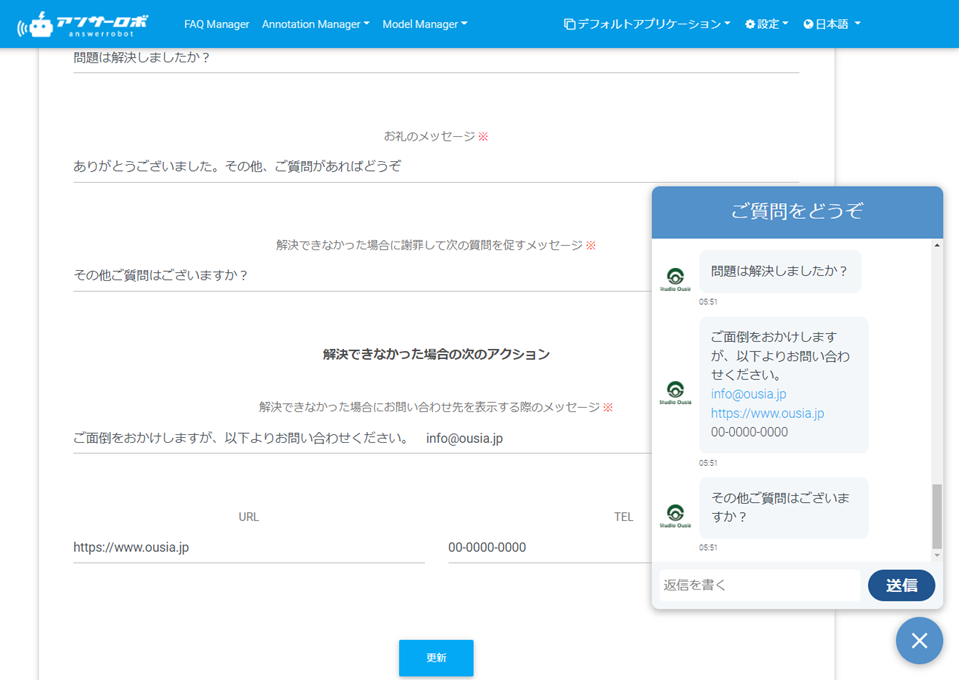
ウィジェット用コード
チャットウィジェットは指定コードをHTMLコードとしてWEBページに貼り付けることで実装できます。貼り付けるページ数に制限はございません。ユーザーにとって便利なページにぜひ実装ください。